Se non ricordi le tue credenziali d’accesso per accedere alla tua area clienti o hai intenzione di modificare la tua password, potrai seguire questa breve guida per effettuare la procedura di reset password area clienti.
Capita spesso di dimenticarsi le credenziali d’accesso dei propri account sui vari siti web. Tra le tante password che devi memorizzare ogni giorno è facile che tu possa scordare la password della tua area clienti.
Con questa procedura, potrai reimpostare la password del tuo account in qualsiasi momento.
Table of Contents
Modificare la password dell’area clienti
Se hai bisogno di effettuare il reset password dell’area clienti il primo passo che bisogna fare è aprire l’area clienti.
Successivamente devi premere sul bottone “password dimenticata?”.
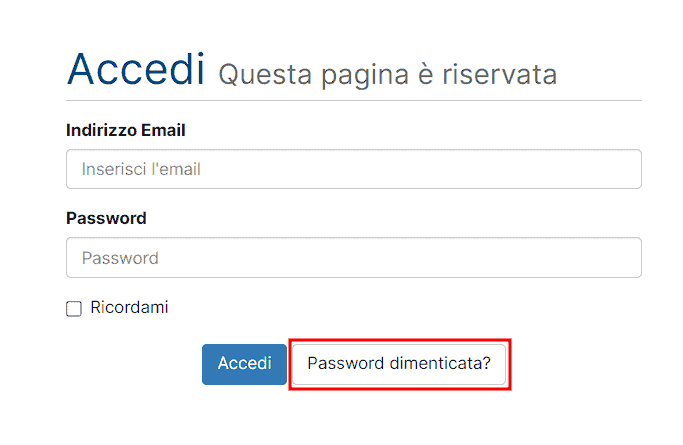
Se ricordi l’indirizzo email, puoi inserirlo per procedere al ripristino, altrimenti segui i passaggi della prossima sezione per recuperare l’email o per eseguire il ripristino tramite numero di telefono.
Come recuperare la password se ricordi l’email
Dovrai inserire il tuo indirizzo e-mail e fare click sul pulsante “Invia”.
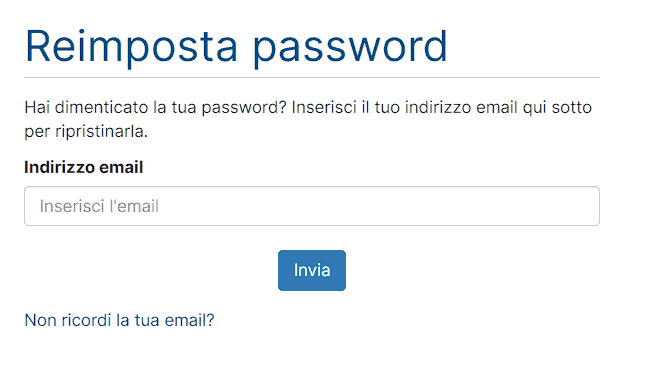
Dopo aver premuto sul pulsante “Invia” verrà inviata un’e-mail alla tua casella di posta elettronica.
Come recuperare la password se non ricordi l’email
Se non ricordi l’email che hai usato per registrarci, devi cliccare su “Non ricordi la tua email?”.
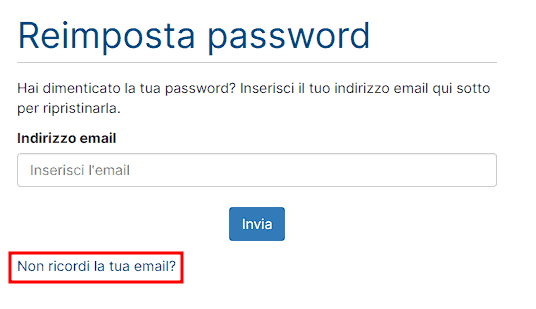
Nel prossimo passaggio ti verrà richiesto di inserire uno dei domini associati al tuo account. Puoi anche utilizzare l’indirizzo PEC che hai acquistato con SupportHost. Inseriscilo e clicca su “Invia”.
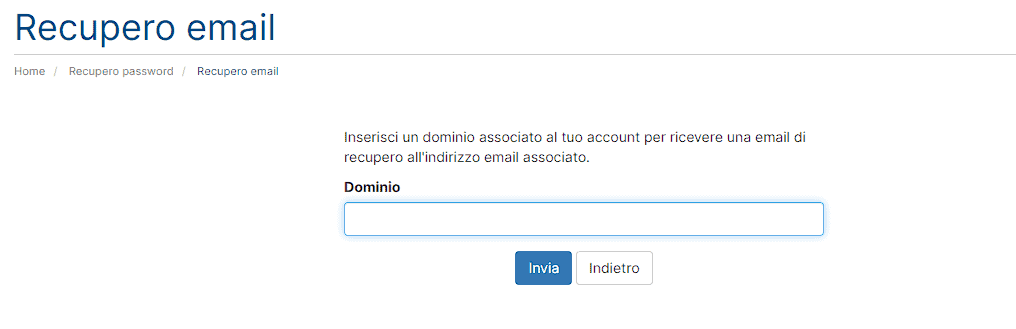
Ti verranno mostrate uno o due indirizzi email. Dovrai selezionare quello che vuoi usare per il recupero e digitare l’indirizzo completo nel campo “conferma email”, per poi cliccare su “Invia”.
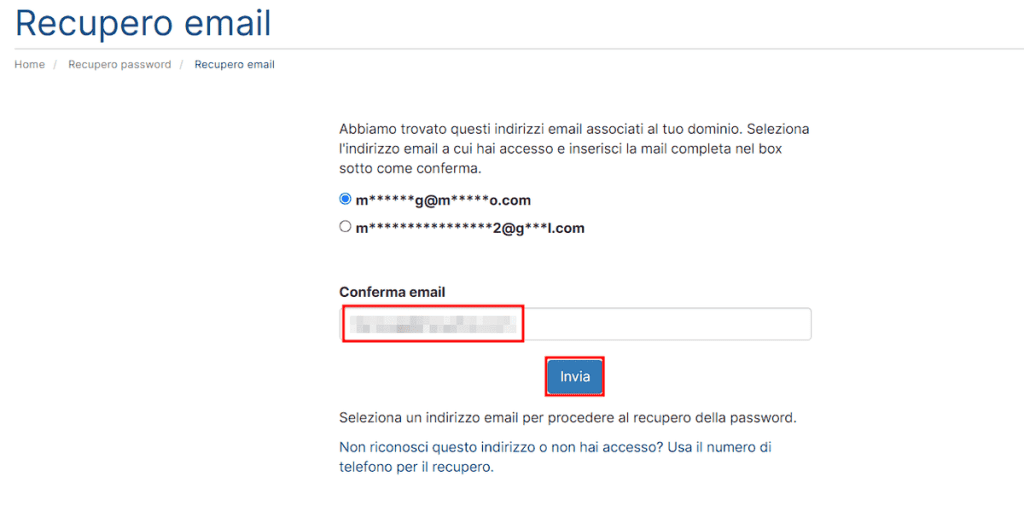
In questo modo verrà inviata un’email al tuo indirizzo con il link per resettare la password.
Come recuperare la password usando il numero di telefono
Se non riconosci gli indirizzi email che ti vengono suggeriti nel recupero dell’email, puoi cliccare su “Non riconosci questo indirizzo o non hai accesso? Usa il numero di telefono per il recupero.”
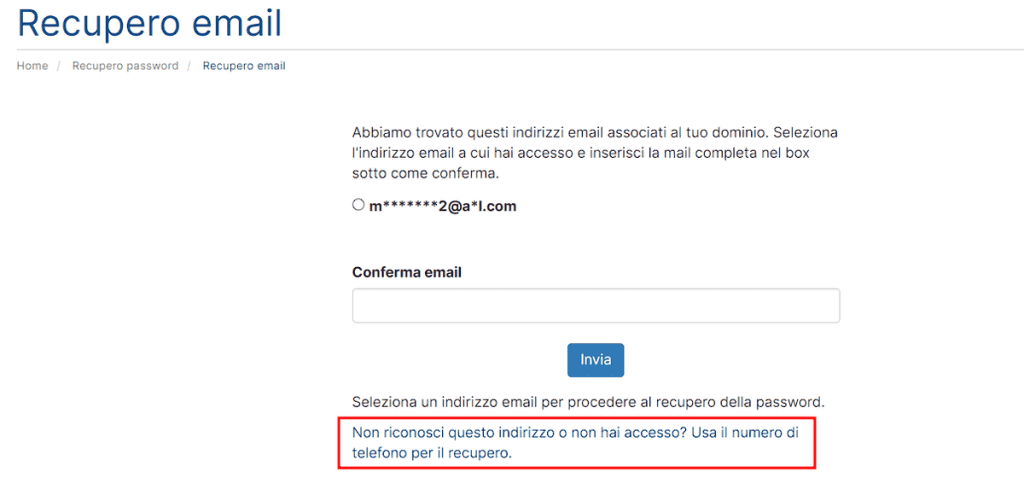
Nella schermata successiva ti verrà indicato il numero di telefono associato all’account, dovrai inserirlo completo nel campo “conferma numero di telefono”.
Potrai quindi inserire una nuova email che verrà usata come indirizzo principale associato all’account.
A questo punto puoi scegliere se ricevere un SMS o essere chiamato (in quest’ultimo caso verrai contattato entro 24 ore). Dopo aver compilato tutto clicca su “Invia”.
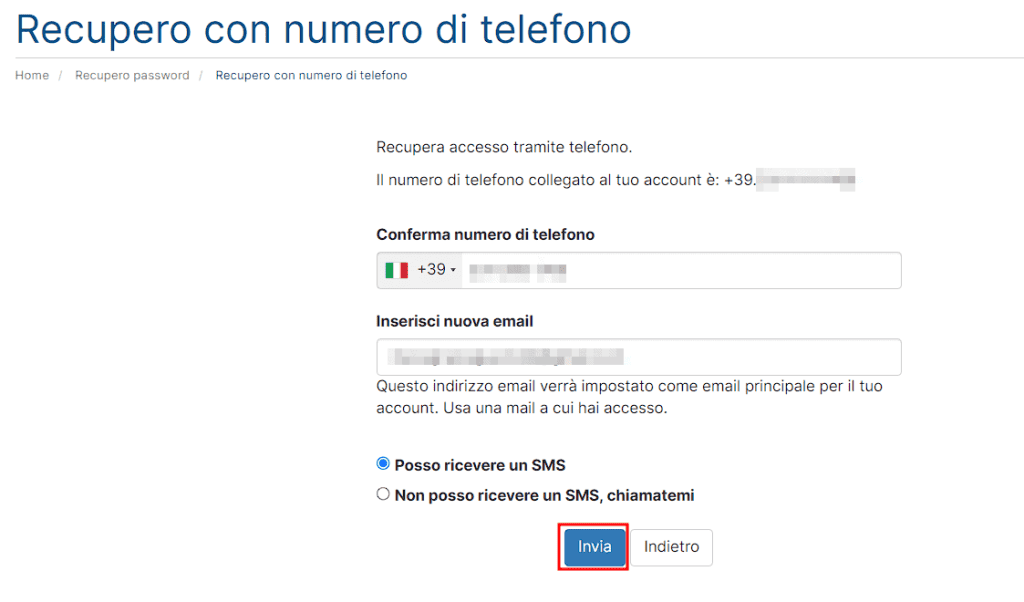
Nella pagina successiva dovrai inserire nuovamente il numero di telefono e il codice di conferma che hai ricevuto. Tieni presente che il codice è valido per una settimana.
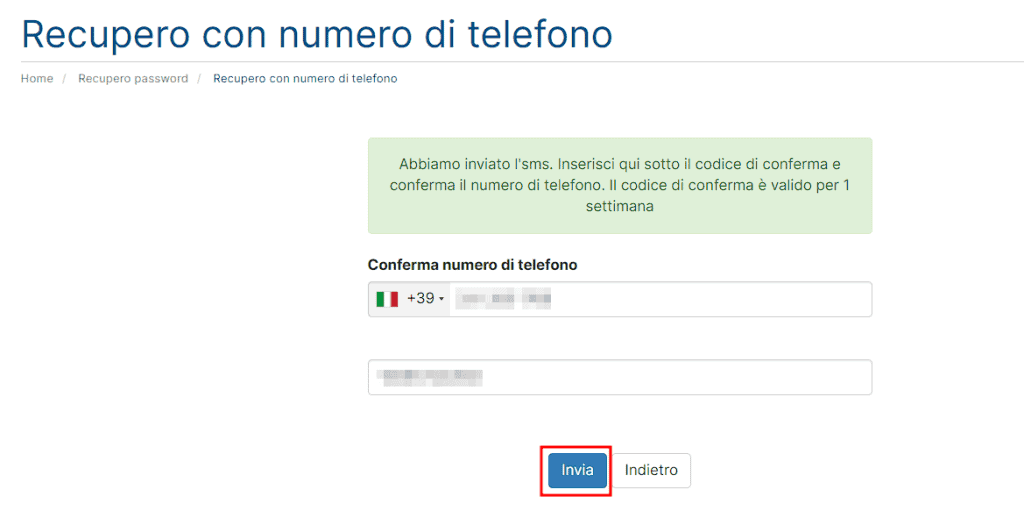
Dopo aver inserito il codice vedrai un avviso che ti comunica che ti è stata inviata l’email per il recupero.
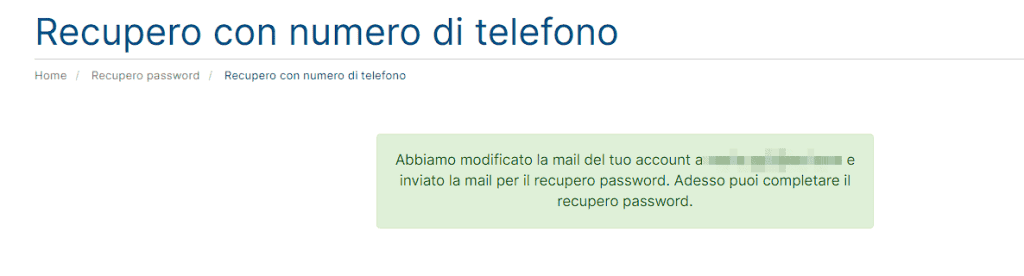
Resettare la password dopo aver ricevuto l’email
Accedi al tuo account e-mail tramite browser collegandoti al sito web del tuo gestore di posta elettronica oppure, se presente, utilizzando l’app sul tuo smartphone.
All’interno del tuo account troverai un’e-mail da SupportHost.
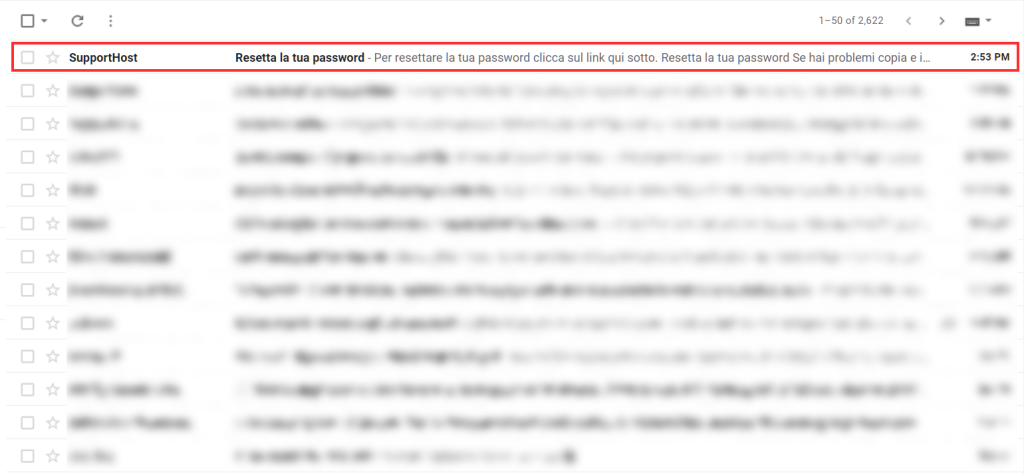
Fai attenzione alle truffe, assicurati che l’indirizzo e-mail corrisponda esattamente a “noreply@supporthost.com” per accertarti che l’e-mail provenga effettivamente dai nostri sistemi.
Apri l’e-mail che hai appena ricevuto e clicca sul link “Resetta la tua password”. Il link ha una scadenza di 2 ore.
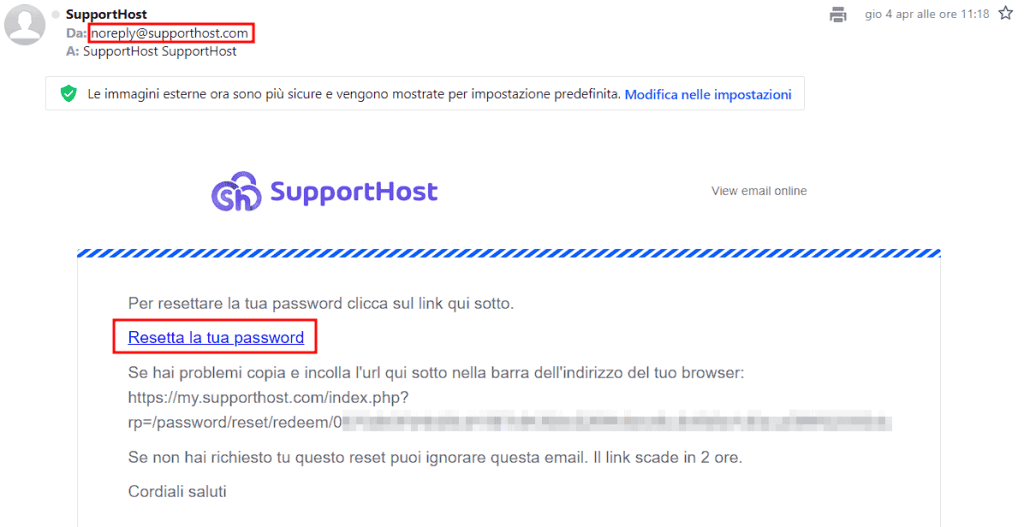
In questa pagina dovrai scegliere una password da impostare. Consigliamo di utilizzare una password complessa che soddisfi tutte le seguenti condizioni.
- La password deve contenere una combinazione di numeri e lettere
- La password deve includere uno o più caratteri speciali (# $ ! % & etc…)
- La password non deve essere banale e facile da individuare come il tuo nome, il tuo cognome, la tua data di nascita, il tuo codice fiscale e qualsiasi altra informazione personale.
Sotto la voce “Efficacia della Password” è situata una barra che indica il livello di complessità della password che hai scelto. In base al suo colore capirai quando è possibile salvare le modifiche.
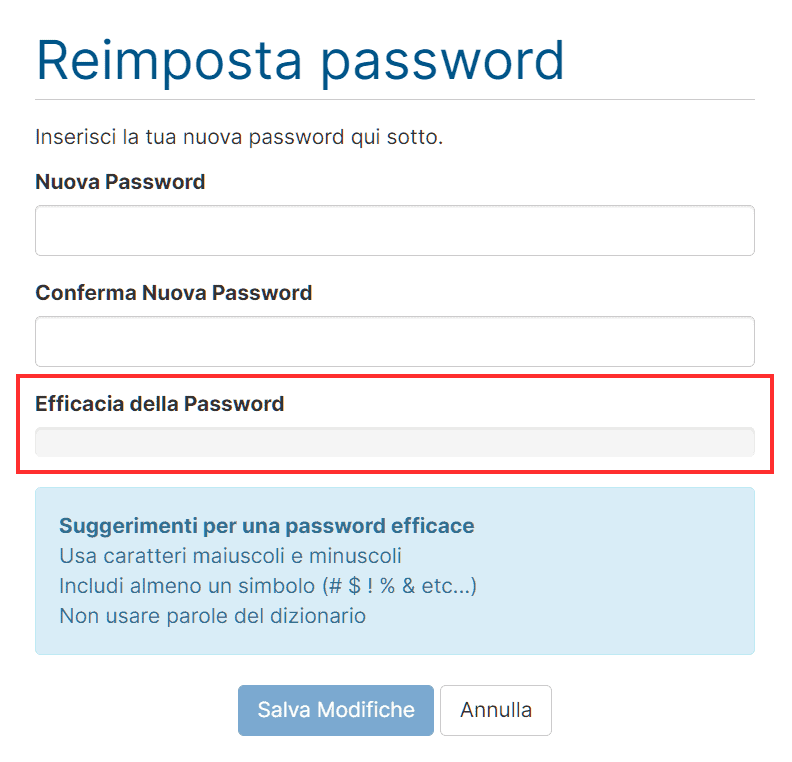
Se la barra è di colore rosso, dovrai cambiare la tua password o renderla più complessa, altrimenti non potrai salvare le modifiche.
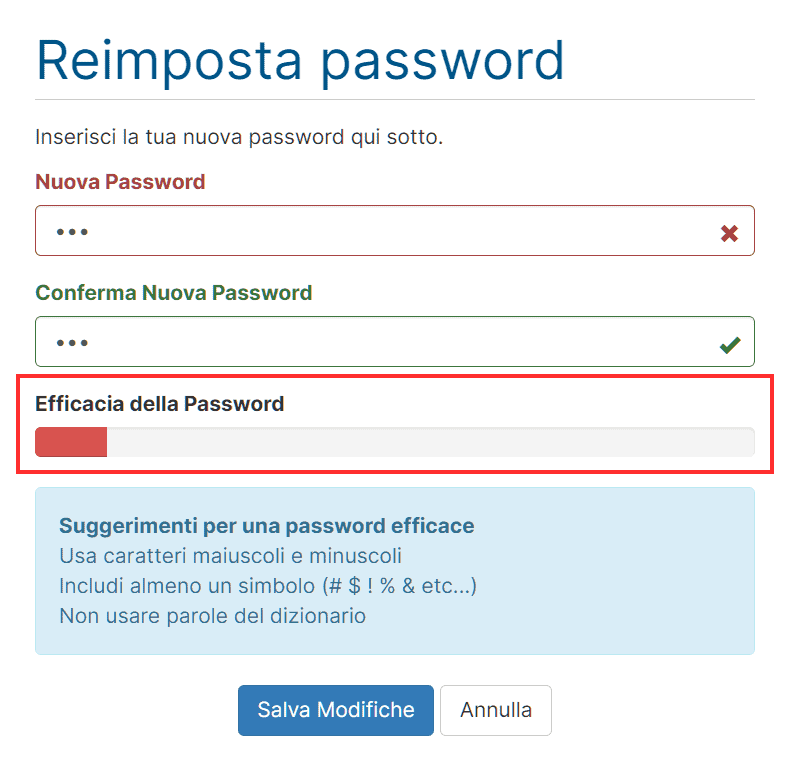
Quando diventerà di colore giallo potrai già salvare le modifiche, tuttavia è consigliato renderla più complessa fino a quando la barra non diventa di colore verde.
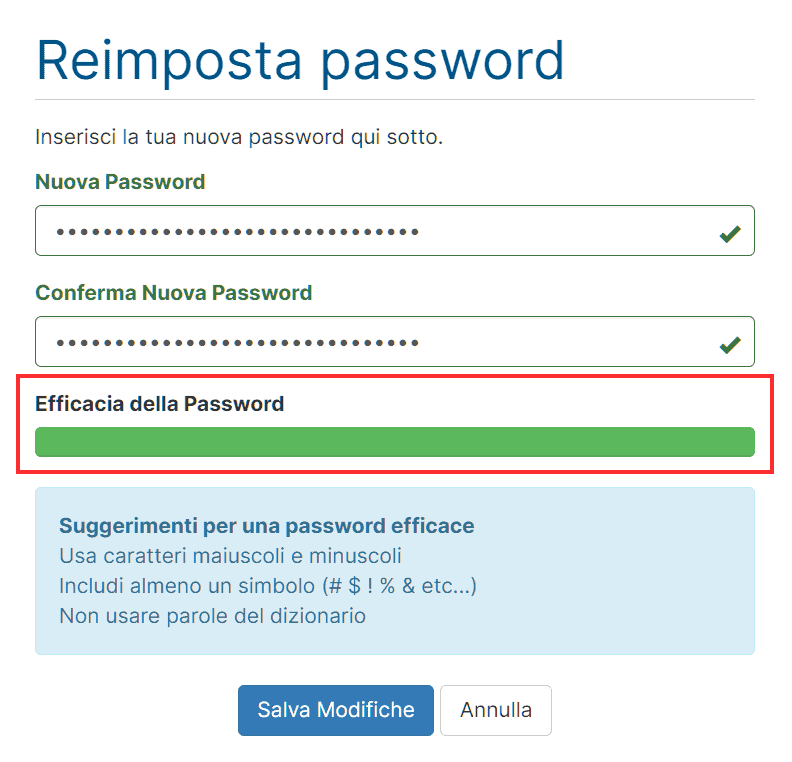
Una volta scelta la tua password dovrai premere sul bottone “Salva Modifiche” per completare la procedura di reset password area clienti.
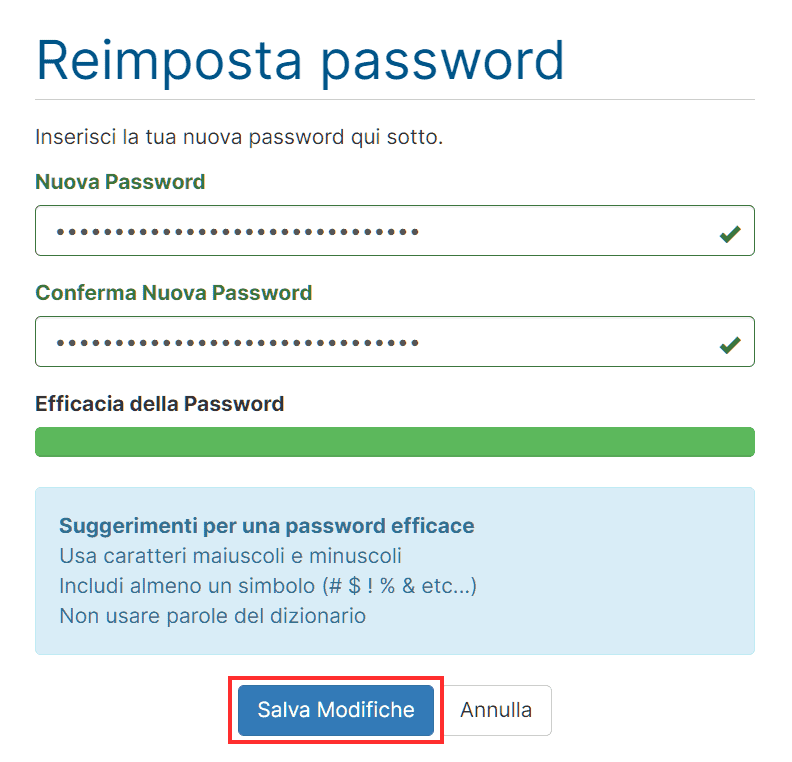
Cliccando sul link che comparirà nella schermata successiva potrai effettuare l’accesso istantaneo alla tua area clienti senza dover inserire le tue credenziali.

A noi di SupportHost sta a cuore la sicurezza dei nostri utenti, pertanto le informazioni salvate sui nostri sistemi vengono automaticamente criptate, in modo da proteggere le tue informazioni personali da eventuali attacchi hacker alle nostre infrastrutture informatiche.
Supporto per la procedura di reset password area clienti
Nel caso in cui continui ad avere problemi o non riesci ad effettuare correttamente la procedura di reset password area clienti, puoi contattarci usando la pagina dei contatti.
In alternativa, se non hai ricevuto il link per reimpostare la password, puoi aprire un ticket di supporto compilando l’apposito modulo di contatto, allegando possibilmente degli screenshot in modo che noi possiamo fornirti un’assistenza migliore.


